안녕하세요, 혼자 공부하는 SQL을 보고 학습한 자료를 남깁니다.
데이터베이스 구축 절차
데이터베이스 만들기 -> 테이블 만들기 -> 데이터 입력/수정/삭제하기 ->> 데이터 조회/활용하기
DBMS 설치하기

소프트웨어는 이미 설치를 하였다.
설치 시 원래 갖고 있던 system 데이터베이스 또는 sample 데이터베이스는 들어가 있다.
하지만 우리가 만들 쇼핑몰 데이터베이스는 아직 만들지 않았다.

쇼핑몰 데이터베이스를 만들어야 한다.
실습

schemas 는 데이터베이스와 같은 용어이다.
schemas 창을 우클릭 하고 'create schema'를 클릭하면

다음과 같이 데이터베이스를 만들 수 있다.
소문자로 적는 이유는 대문자로 적더라도 어차피 다시 소문자로 변환이 된다.
apply 버튼을 클릭하면

다음과 같은 창이 실행되고 SQL문을 볼 수 있다.
원칙은 우리가 MySQL workbench를 사용하지 않고 SQL문을 사용해서 데이터베이스를 만들어야 한다.
처음에는 우리가 익숙하지 않아서 workbench를 사용하도록 하고 후반부에는 우리가 SQL문을 사용하도록 할게요.

apply 버튼을 클릭하고 성공창을 보고 finish 버튼을 클릭하면
다음과 같이 shop_db가 만들어진 것을 볼 수가 있다.

File > Close Tab 을 클릭해서 Tab들을 모두 닫을 수 있다.
그러면 데이터 베이스를 완성하였고

다음과 같이 데이터베이스 안에 테이블을 만들 차례이다.
모델링을 했다는 가정 하에 표를 보고 테이블들을 만들어보겠습니다.
아이디, 회원 이름 그리고 주소는 전부 다 영어로 작성을 해야 한다.
아이디를 기본 키로 할 것이고 회원 이름은 영문 이름으로 주어야 한다.

테이블을 만들어보겠다.
shop_db를 우클릭하고 'create table' 버튼을 클릭한다.

Table Name에는 member를 소문자로 입력하고
Column에 더블 클릭을 하면 다음과 같이 Column Name과 Datatype 및 PK와 NN등을 설정할 수 있다.

테이블을 다 만들었으면
하단 우측에 Apply 버튼을 클릭하면

다음과 같은 창이 열리는 것을 볼 수 있다.
'Apply' 버튼을 클릭을 하면 테이블이 만들어진 것을 볼 수 있다.

shop_db > Tables > member > Columns 를 더블 클릭을 하면 다음과 같이 만들어진 컬럼들을 볼 수 있다.

다음과 같이 member, product 이렇게 두 개의 테이블을 만들었다.
데이터 입력하기
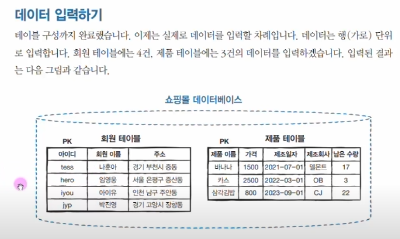
행은 열 단위로 넣는 것이 아니라 가로 단위로 넣어야 한다.
위와 같이 데이터를 간단하게 넣어볼 예정이다.
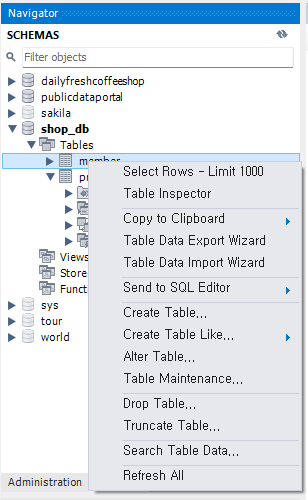
member 테이블에 우클릭하고 Select Rows - Limit 1000 을 클릭하면

다음과 같은 창이 뜬 것을 볼 수가 있다.
result를 보면 데이터가 없어서 null이 나오는 것을 볼 수 있다.

result의 행을 더블 클릭하면 다음과 같이 데이터를 입력하거나 수정할 수 있다.

다음과 같이 창이 부족할 경우 늘려서 창의 크기를 늘릴 수 있다.
member_addr 탭을 늘린 화면이다.

이렇게 더블클릭하여 데이터를 입력할 수 있다.
다음 화면은 데이터 4개를 입력한 것이다.
Apply 버튼을 클릭을 하면

다음과 같은 창이 뜬 것을 볼 수 있다.
'Apply' 버튼을 클릭을 하면
데이터가 성공적으로 입력이 된 것을 확인할 수 있다.
product 테이블에도 데이터를 입력하였다.

다시 새로운 데이터를 member 테이블에 추가해보겠다.
select rows - limit 1000 버튼을 클릭하고 result 창에서 새로운 행을 더블클릭 한 다음 새로운 데이터를 입력하고 'Apply' 버튼을 클릭을 하면
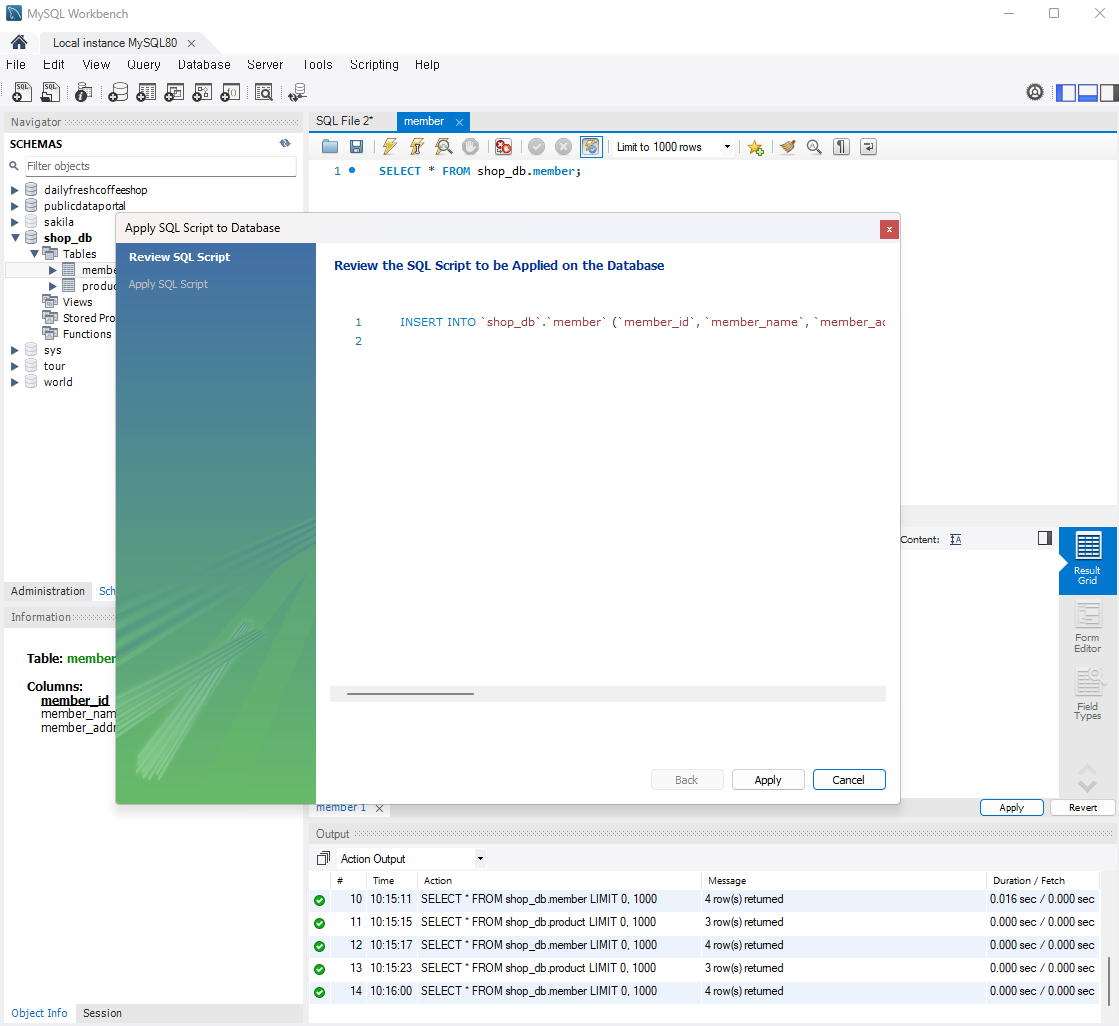
다음과 같이 SQL문이 자동 완성되는 것을 볼 수 있다.

머라이어가 '영국 런던 먹자골목'으로 이사를 갔다고 가정을 해보자.
머라이어 행의 member_addr을 더블클릭하고 다음과 같이 데이터를 수정한다.
그리고 'Apply'버튼을 클릭을 하면


만일 회원이 탈퇴를 했어요.
그러면 ▶ 버튼이 있는 곳에 우클릭하고 Delete Row(s) 버튼을 클릭하면

다음과 같이 행이 지워지는 것을 볼 수가 있다.
'Apply' 버튼을 클릭하면

다음과 같이 SQL문이 나오고 'Apply' 버튼을 클릭을 하면
행이 완전히 삭제가 된 것을 볼 수 있다.

이렇게 다음 표와 같이 데이터 베이스 구축을 완전히 완료를 했다.
안에 테이블을 만들었고, 데이터를 입력했고, 수정도 했고 삭제도 했다. 이렇게 데이터베이스 구축을 완전히 끝냈다.
데이터의 활용이 더 중요하다.
SELECT문이라는 아주 중요한 쿼리문을 배워볼 것이다.
데이터를 다 만들었으니 데이터를 다 조회하는 것을 해보겠다.
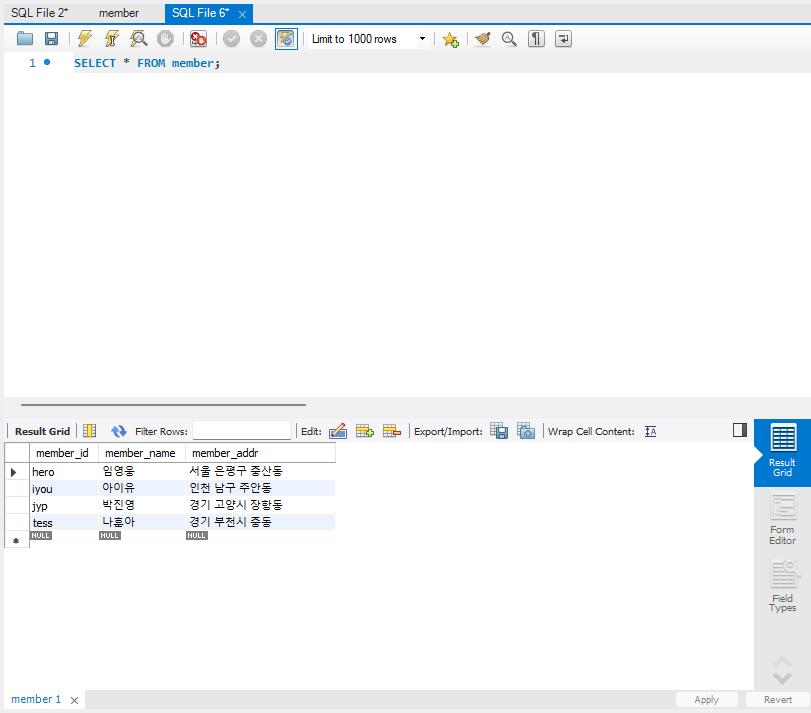
SELECT 문을 소문자로 입력할 수도 있지만 대문자로 입력을 했다.
예약어이기 때문이다.

예를 들어 CALL을 입력하면 안 된다.
예약어가 아니기 때문이다. 약속된 것이 아니기 때문이다.

SELECT * INTO 이렇게도 입력하면 안 된다.
예약어가 아니기 때문이다. 약속된 것이 아니기 때문이다.
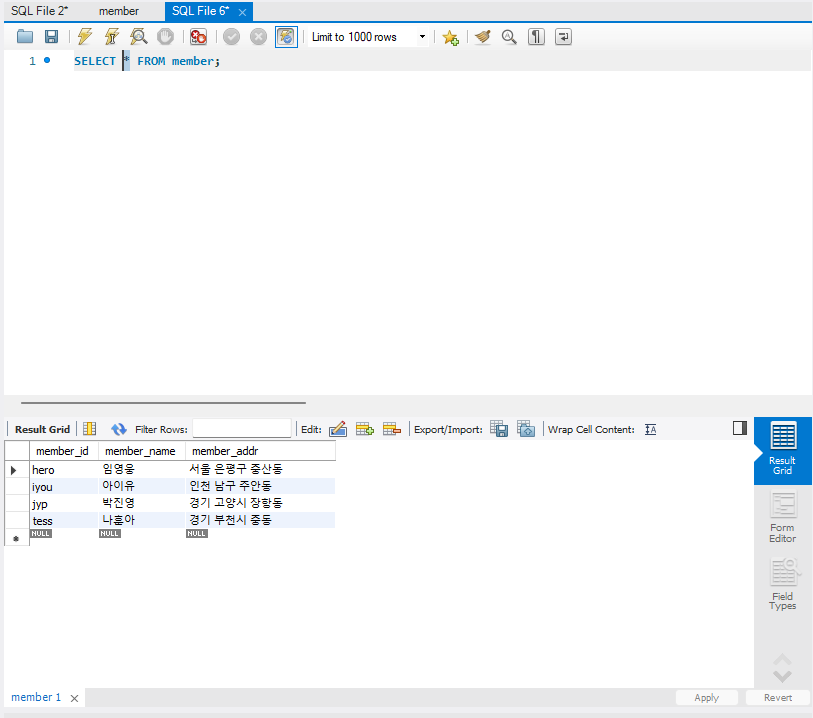
* 를 통해서 모든 테이블의 열들을 볼 수 있다.
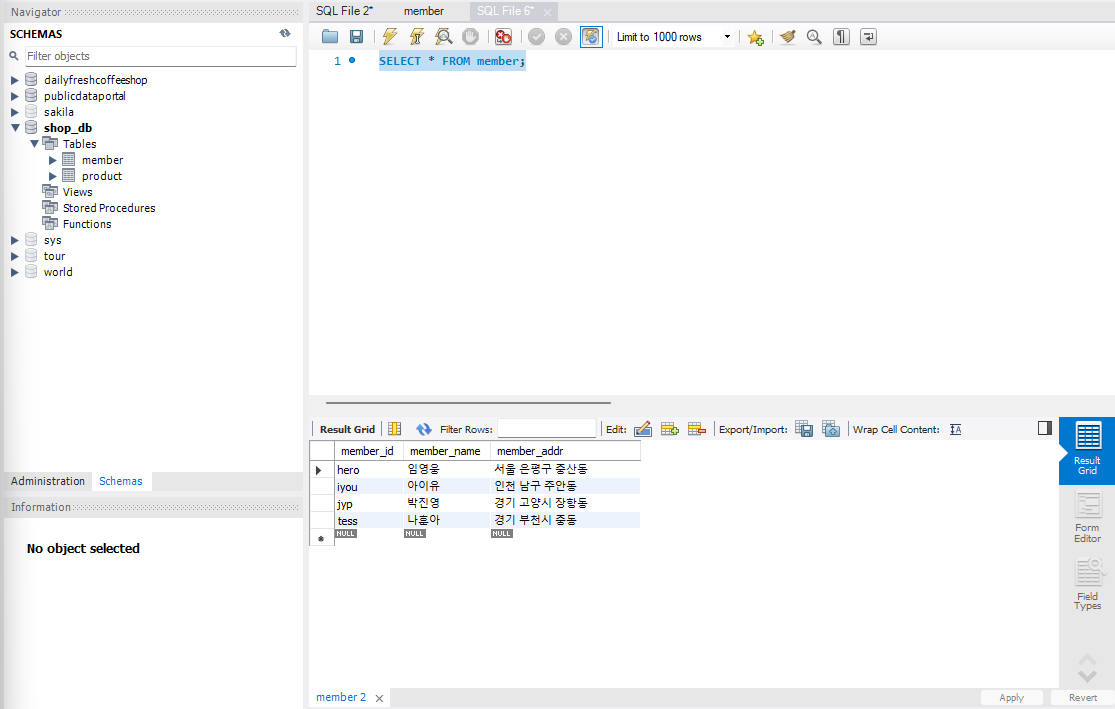
SQL문을 실행하기 위해서 shop_db를 더블클릭을 하면 다음과 같이 좌측 창에 shop_db가 조금 두꺼워졌다.
지금부터 SQL문에 작성한 member 테이블은 shop_db안에 있다.
그리고 이 SQL문은 shop_db한테 적용시킨다는 의미가 된다.
드래그 해서 번개버튼을 누르면

다음과 같이 result가 나타나는 것을 볼 수가 있다.
보고 싶은 데이터를 특정하고 싶다면
열을 직접 입력하여 SELECT문을 작성할 수도 있다.

member_name과 member_addr 이렇게 보시면
이 두개의 열만 볼 수 있다.
출력을 해보면

다음과 같이 두 개의 열이 출력되는 것을 볼 수 있다.

또 다른 예제로 member_name이 '아이유'인 데이터만 보고 싶다
그러면 WHERE절에 member_name='아이유' 절을 추가해서
다음 result에 나오는 것과 같이 아이유 데이터만 볼 수 있다.

만일 다음과 같이 두개의 SQL문을 작성을 해서 실행을 하면

member5, member6 이렇게 두 개의 탭으로 나누어서 result가 나오는 것을 볼 수가 있다.
쿼리문을 두개를 동시에 날리는 경우는 드물다.
그래서 보통 선택해서 쿼리문을 실행을 한다.

SCHEMAS창에서 shop_db를 우클릭하고 'Drop Schema...' 버튼을 클릭을 하면
shop_db를 지우고 다시 만들어서 연습해 볼 수 있다.
아니면 shop_db2를 만들어서 작업을 해도 된다.
이 내용에 대해 자세히 이해하면 좋다.
감사합니다.
https://www.youtube.com/watch?v=EftIRlr6rPI&list=PLVsNizTWUw7GCfy5RH27cQL5MeKYnl8Pm&index=5
'SQLD' 카테고리의 다른 글
| [혼자 공부하는 SQL] SQL 기본 문법(SELECT~FROM~WHERE) (1) | 2024.10.25 |
|---|---|
| [혼자 공부하는 SQL] 데이터베이스 개체(인덱스, 뷰, 스토어드 프로시저) (0) | 2024.10.25 |
| [혼자 공부하는 SQL] 데이터베이스 모델링 (0) | 2024.10.24 |
| [혼자 공부하는 SQL] MySQL 설치 방법과 정상 작동 확인하기 (2) | 2024.10.24 |
| [혼자 공부하는 SQL] MySQL 설치 방법과 정상 작동 확인하기 (0) | 2024.10.24 |






